Todo sobre el pin caído en Google Maps
Publicado: 2022-01-11Hacía tiempo que no preguntaba a nadie por una ruta. Estén atentos para aprender a navegar (y hacer mucho más) con el marcador colocado en Google Maps.
Las aplicaciones de mapas no solo actúan como un salvador para los introvertidos, sino que también son compañeros útiles para cualquiera que se aventure en territorios desconocidos, especialmente si está dentro de un automóvil.
Y Google Maps es el líder del mercado entre todas las aplicaciones de mapas:
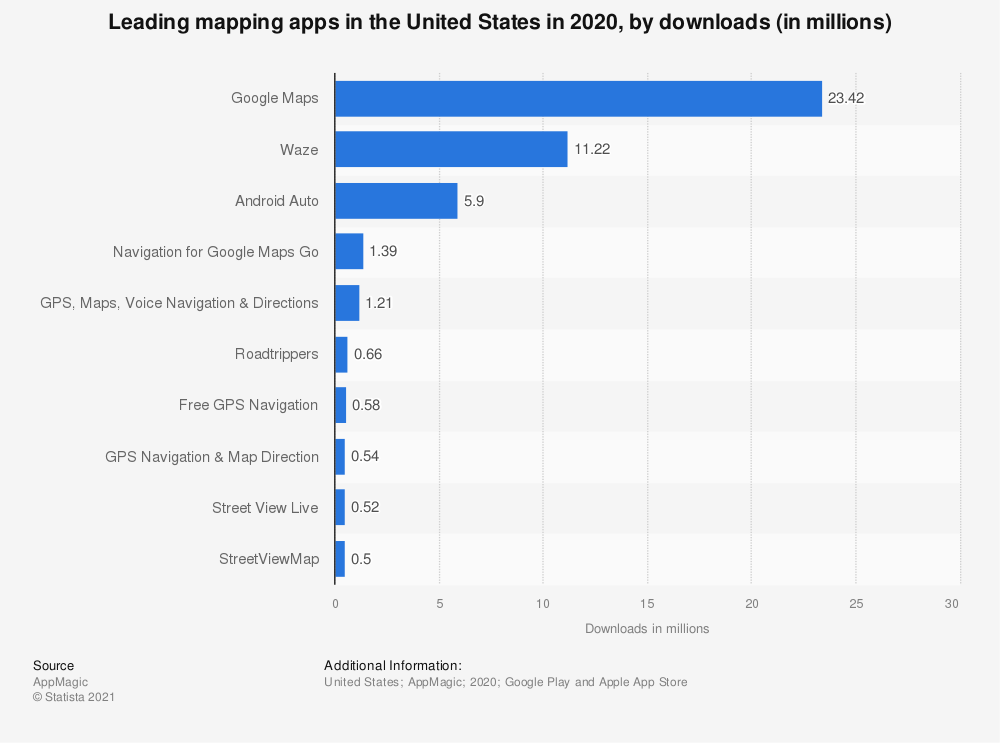
Si bien es bastante sencillo usar Google Maps (GMaps), este artículo se enfoca solo en un aspecto: la chincheta.
¿Qué es un pin caído?
Dropped Pin, bueno, es solo un pin caído (), como este: 10 Langley St, London WC2H 9JG, Reino Unido.
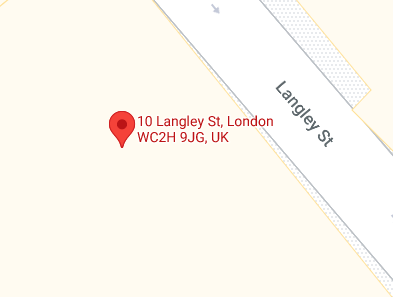
Ayuda a marcar puntos en GMaps. Después, puede usar esto para:
- Encuentre lugares cercanos (como hoteles, estaciones de servicio).
- Navegar a ese lugar
- Guardar y usar más tarde
- Comparte para ayudar a cualquiera a encontrar esa ubicación
- Encuentre latitud y longitud (en la aplicación GMaps)
Pero no puedes usar estas características si no sabes...
¿Cómo soltar un pin?
Dependiendo del dispositivo en cuestión, es sencillo dejar caer un pin.
a) En un navegador de escritorio
Dirígete a Google Maps. En la barra de búsqueda, escribe una ubicación cercana, como la calle o el nombre de la localidad, o ingresa un lugar famoso.
Luego, seleccione los resultados preferidos de las sugerencias desplegables.
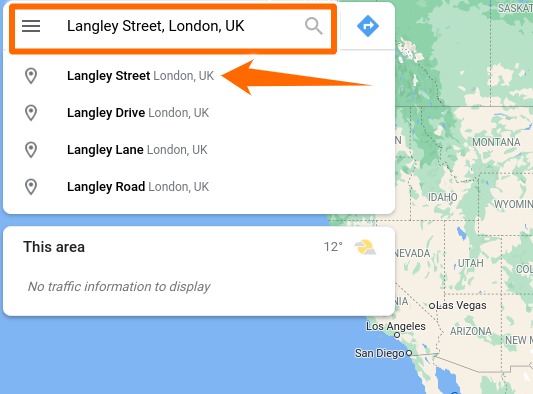
Esto te llevará a la ubicación aproximada. A partir de ahí, haga zoom, arrastre el mapa y haga clic en un lugar seleccionado para colocar un pin.
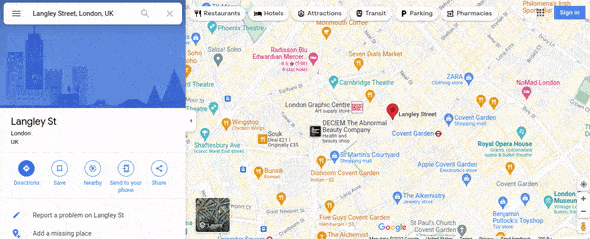
b) En un teléfono inteligente Android
Abra la aplicación Mapas e ingrese la localidad. A continuación, toque la ubicación más cercana de las sugerencias de búsqueda.
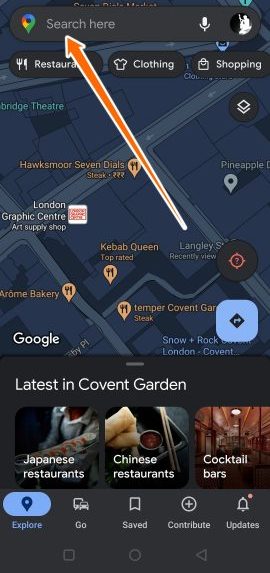 | 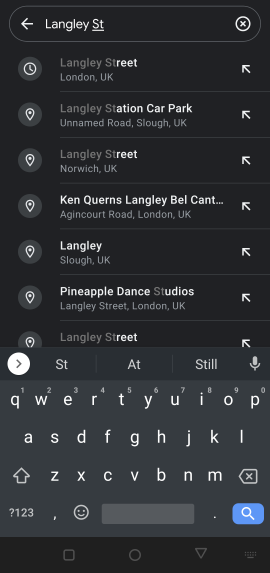 |
Finalmente, intente arrastrar el mapa al lugar más cercano, luego toque y mantenga presionado para colocar un marcador en la ubicación del sujeto.
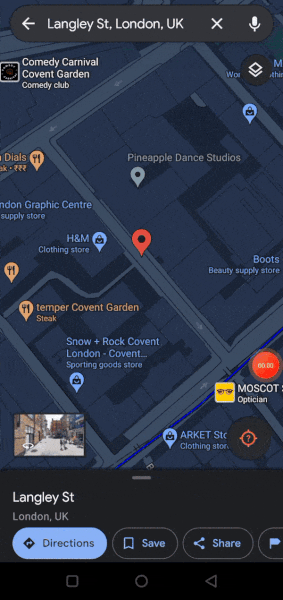
Características de los pines caídos
Hablemos de cómo aprovechar al máximo el pin de Google Maps.
Guardar un pin caído
a) En un navegador de escritorio
Para guardar un pin, simplemente haga clic en Guardar en la ventana emergente lateral.
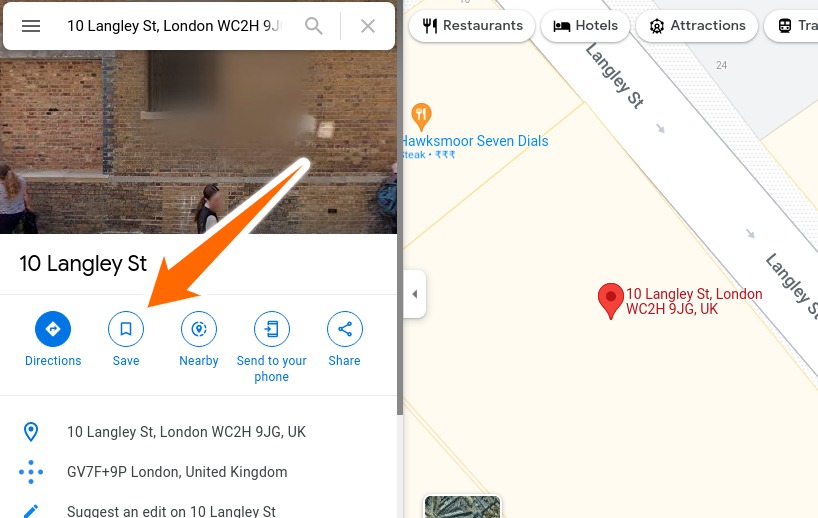
Una vez que haga clic en Guardar, puede poner esa ubicación en varias listas predeterminadas como Favoritos, Deseo ir, etc. Puede encontrar estos pines guardados en el área de configuración de Mapas (icono de hamburguesa) dentro de la pestaña Sus lugares.
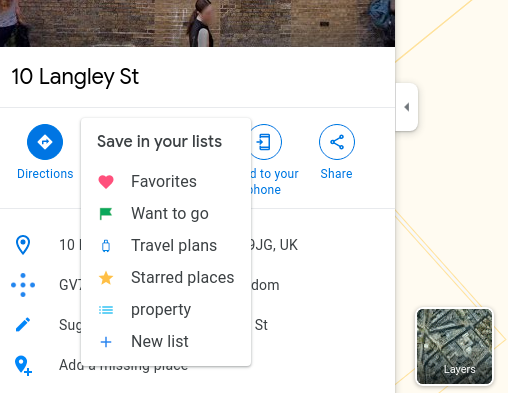 | 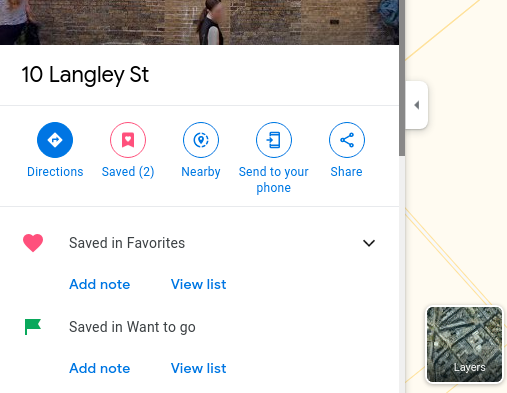 |
b) En un teléfono inteligente Android
El proceso es similar en un teléfono inteligente. Simplemente toque Guardar después de soltar el pin, luego seleccione la (s) lista (s) y haga clic en Listo en la esquina superior derecha para guardar.
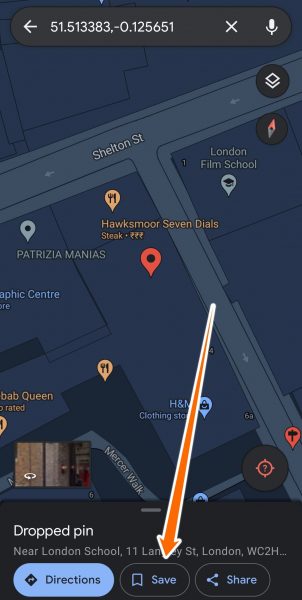 | 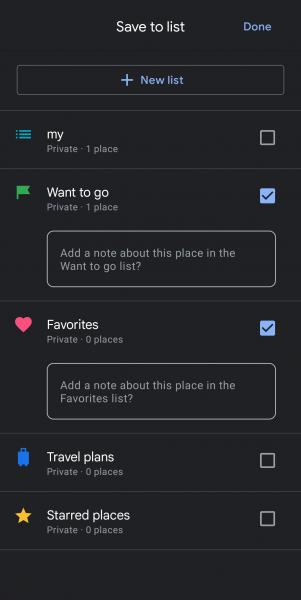 | 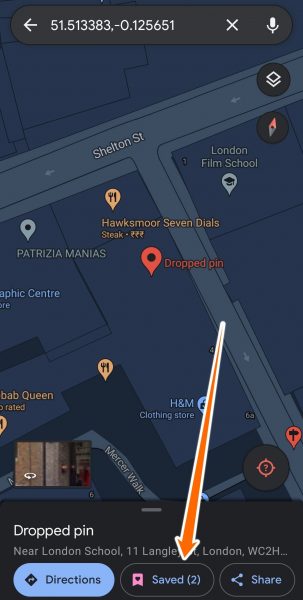 |
Compartir una ubicación de pin
a) En un navegador de escritorio
Haga clic en Compartir para obtener un enlace a la ubicación del pin. Desde aquí, puede copiar y compartir la ubicación del pin con cualquier persona.
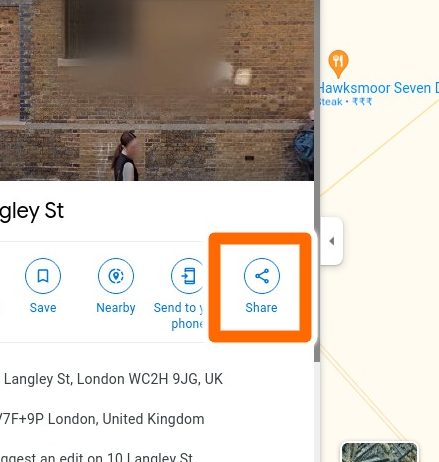 | 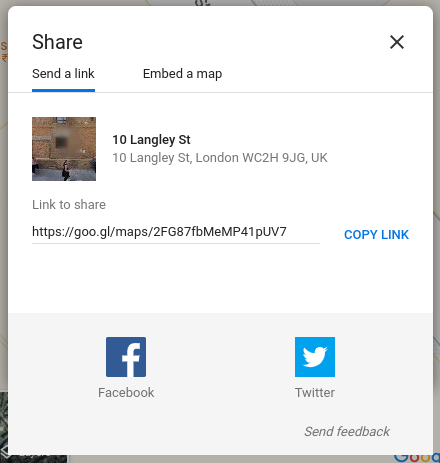 |
b) En un teléfono inteligente Android
Toca Compartir. A continuación, puedes compartir la ubicación del pin como mensaje de texto, en WhatsApp, en Twitter y prácticamente con cualquier aplicación compatible.
 | 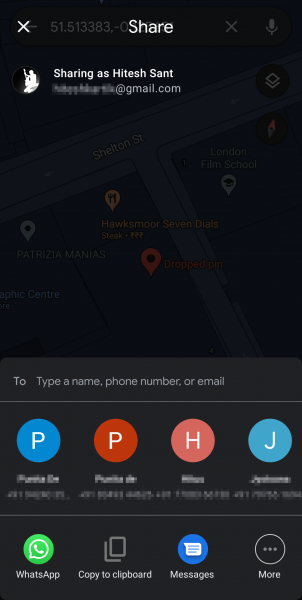 |
Enviar al teléfono
Esta característica que se explica por sí misma le permite compartir la ubicación del pin al instante con el teléfono y el correo electrónico asociados con su cuenta de Google.
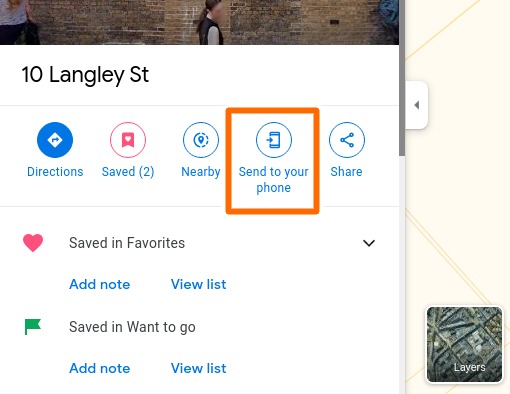 | 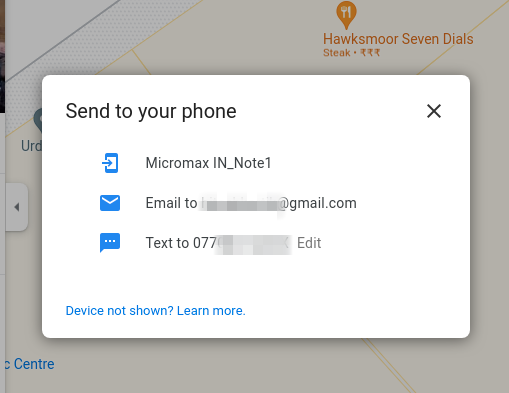 |
etiquetar un pin
a) En un navegador de escritorio
Para colocar una etiqueta en la ubicación de su pin, desplácese hacia abajo en la ventana emergente lateral y seleccione Agregar una etiqueta . Posteriormente, escriba el nombre de la etiqueta en el cuadro vacío (marcado como 1). Y finalmente, haga clic en Agregar una etiqueta (marcado como 2).
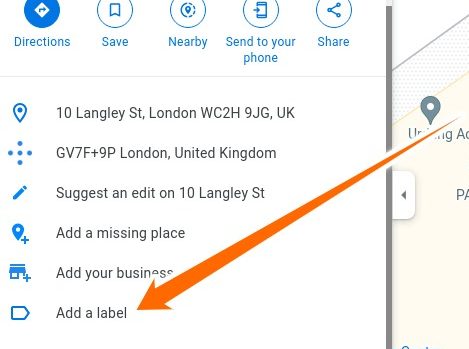 | 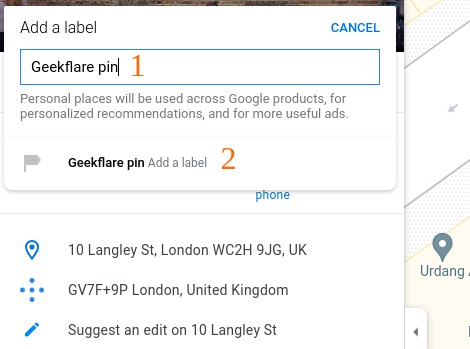 |
Ahora esta etiqueta (pin de Geekflare) se sincronizará en todos los dispositivos para esa cuenta de Google específica. Es obvio que otros verán la versión normal del mapa y no verán este pin cuando busquen esta ubicación.

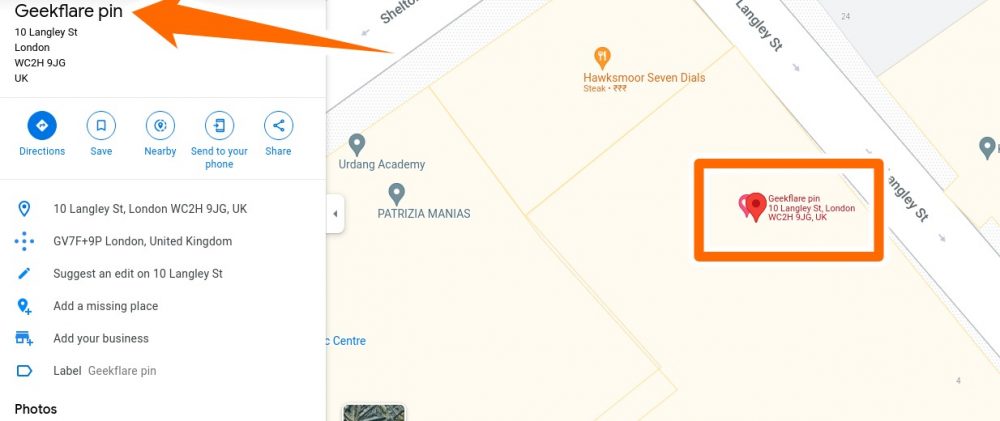
b) En un teléfono inteligente Android
Toque Etiqueta en la parte inferior de la aplicación móvil, luego escriba el nombre del pin. En conclusión, seleccione Agregar etiqueta que se encuentra debajo de ese espacio de vinculación.
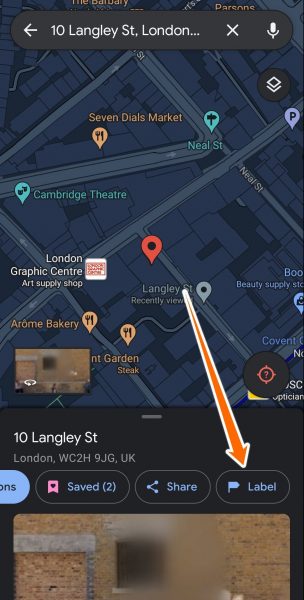 | 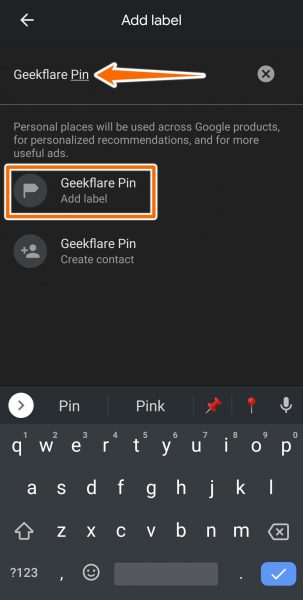 | 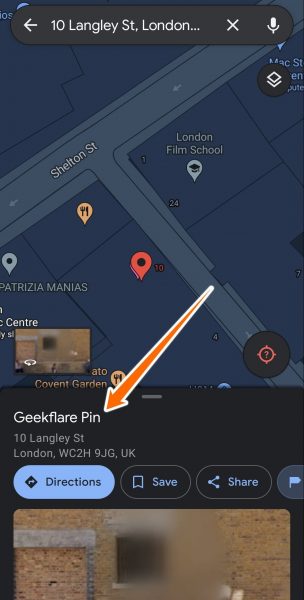 |
Lugares cercanos
Este es un aspecto muy útil de Google Maps. Después de colocar su pin, puede buscar lugares cercanos, como se muestra en las imágenes.
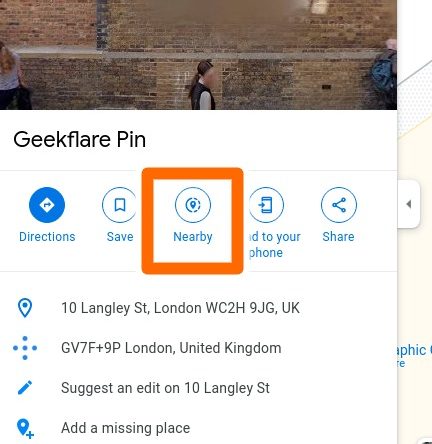 | 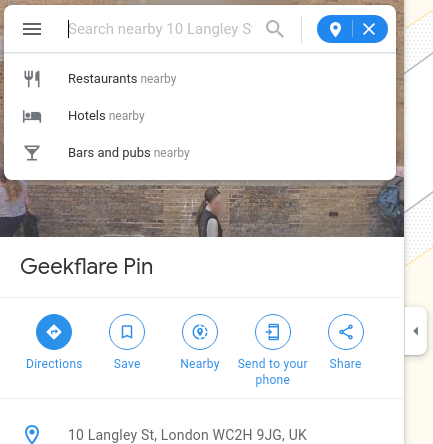 |
Una vez que seleccione cualquier categoría, digamos Restaurantes (marcados con un tenedor y un cuchillo en los mapas), verá todos esos lugares en su vecindad.
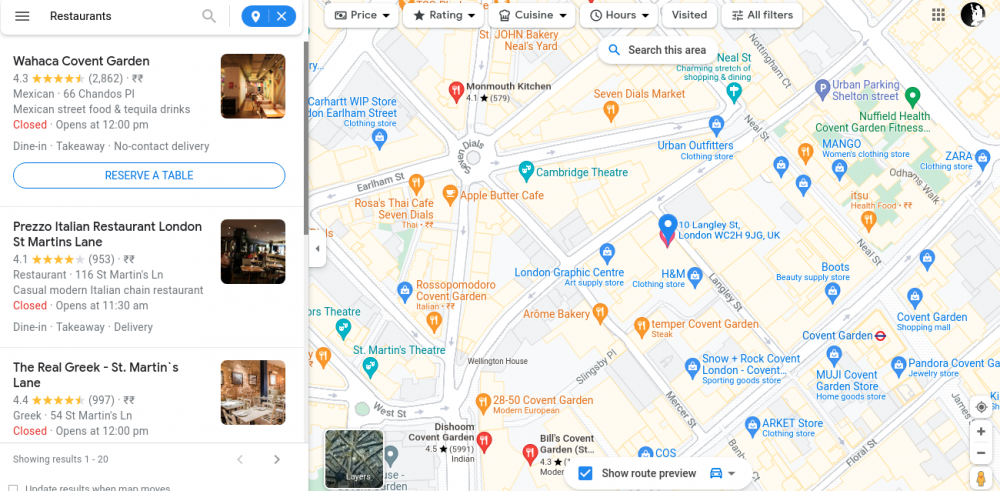
Puede desplazarse hacia abajo en la barra lateral para obtener más detalles sobre un lugar en particular o hacer clic en cualquier persona de los mapas para obtener las opciones adecuadas. Y simplemente busque la etiqueta si desea volver a su pin soltado.
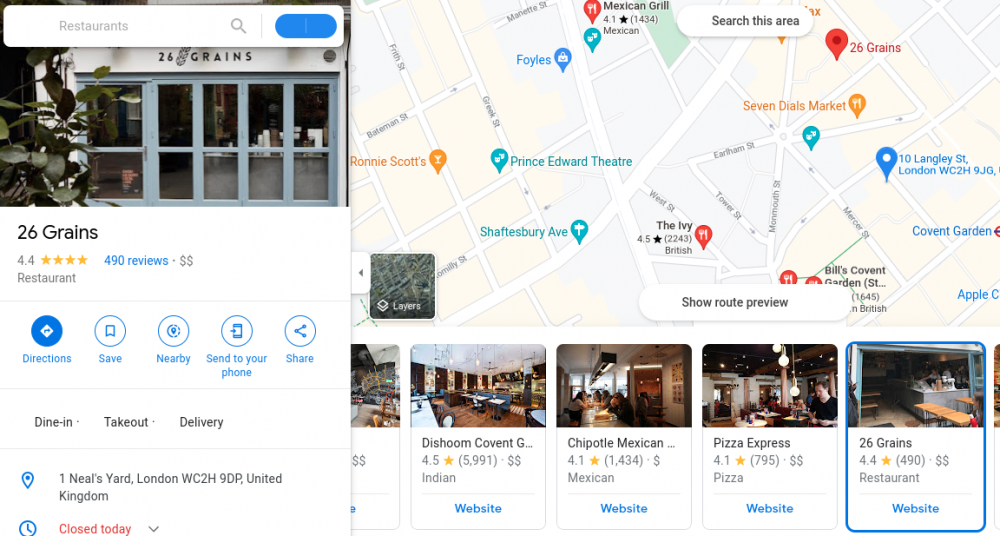
En sus teléfonos inteligentes, simplemente arrastre el mapa a la ubicación especificada e ingrese la categoría para buscar en los alrededores. En este caso, Google Maps coloca un pin de referencia automáticamente.
Buscar direcciones
En particular, la mejor manera de buscar direcciones desde sus ubicaciones es encender el GPS, dejar que GMaps lo ubique y luego buscar el lugar. Sin embargo, esta sección se centra en encontrar la distancia entre la ubicación de su marcador y otros lugares de interés.
a) En un navegador de escritorio
He seleccionado un restaurante de las sugerencias cercanas.
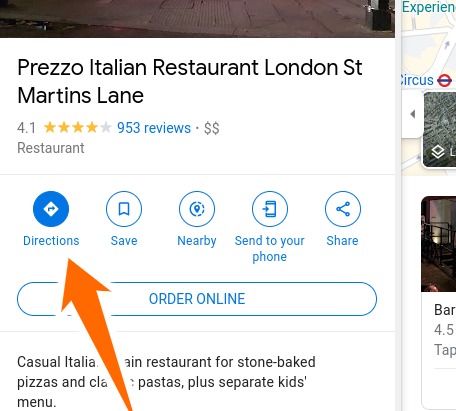
Al hacer clic en Indicaciones en la imagen anterior, se colocará el lugar mencionado como destino. Ahora puede buscar su pin colocado colocando la etiqueta como origen y seleccionando entre las sugerencias.
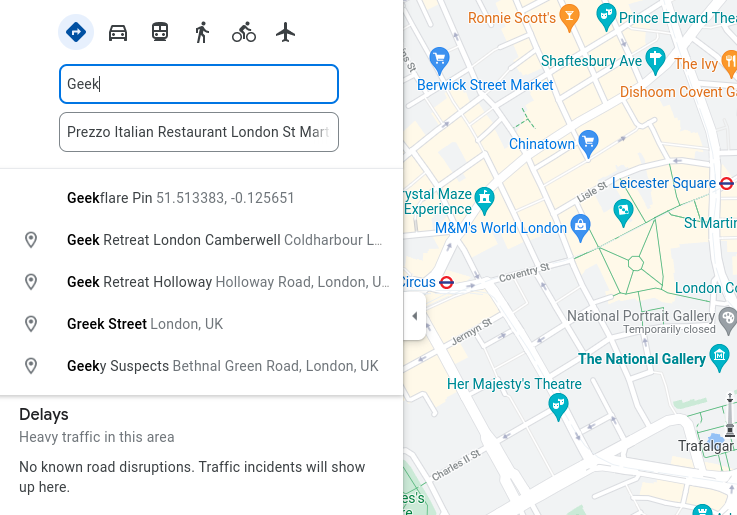
Posteriormente, puede consultar las diversas opciones como rutas disponibles y modos de transporte.
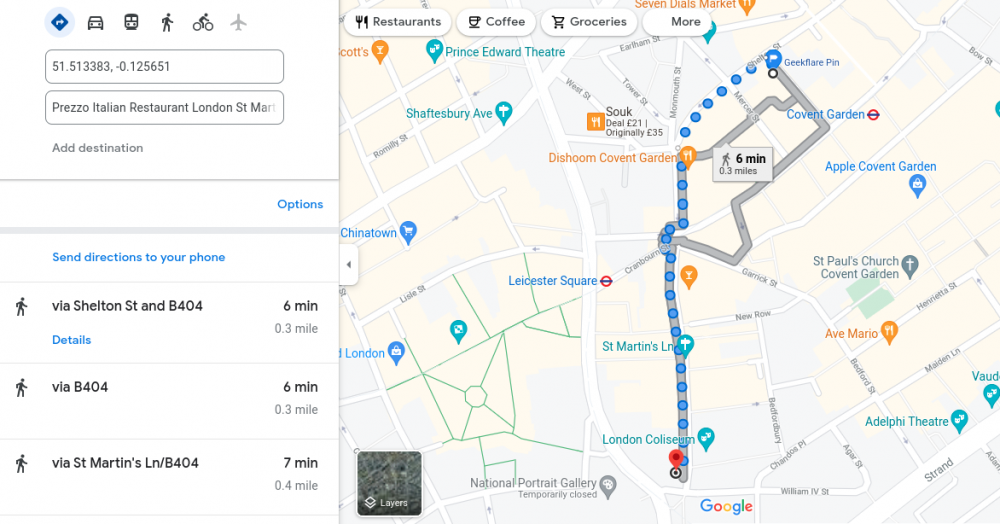
b) En un teléfono inteligente Android
Del mismo modo, puede encontrar restaurantes cercanos, seleccionar a cualquiera y encontrar las direcciones.
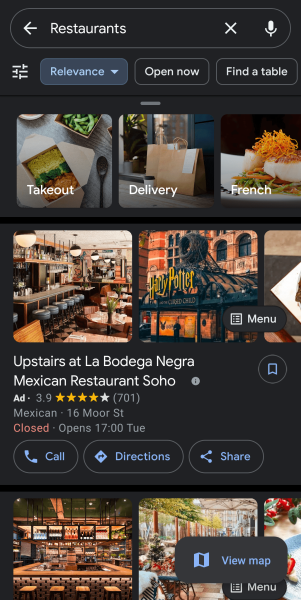 | 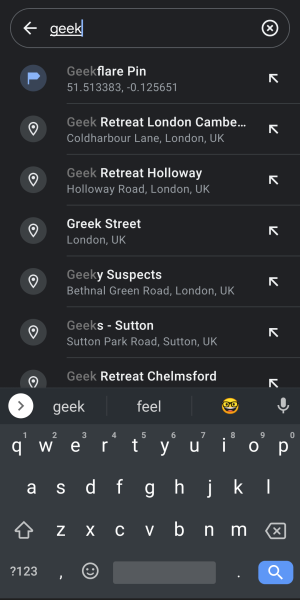 | 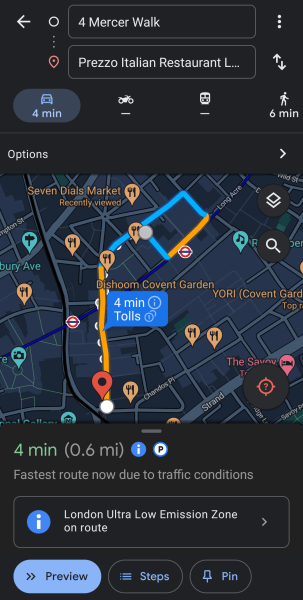 |
En la pantalla de indicaciones, el origen, 4 Mercer Walk, es el punto en carretera más cercano para iniciar la ruta.
Consejo profesional: si bien puede colocar un pin en cualquier lugar de las aplicaciones de GMaps, sus versiones de navegador lo enviarán a la dirección marcada más cercana.
Estas direcciones marcadas son los puntos agregados por el propio Google o los lugares sugeridos por los usuarios y aprobados por Google.
Entonces, con Android GMaps, podría agregar un pin en el medio de la intersección; pero cuando probé lo mismo con el navegador de escritorio, estaba atenuado, por lo que no estaba disponible para el etiquetado, la búsqueda cercana, etc. Sin embargo, me dio la opción de navegar hasta este punto en la parte inferior.
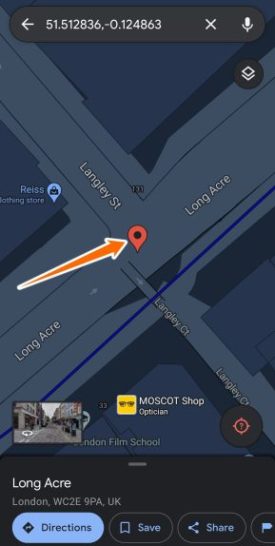 | 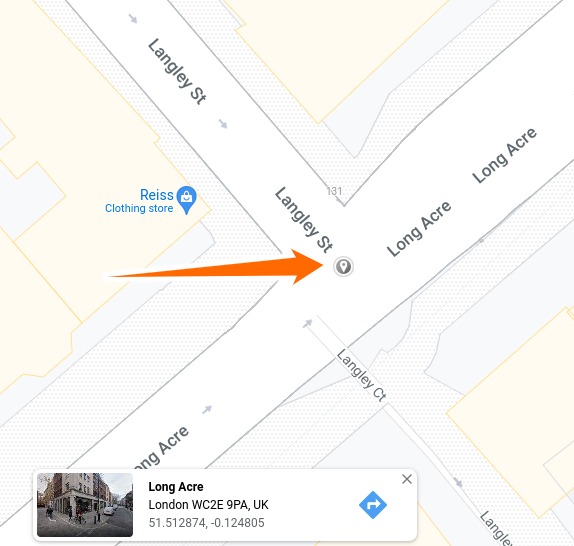 |
Eso cubre casi todo lo que podría hacer con un pin caído en los mapas de Google. Pero es posible que no desee mantener los pines no utilizados en su versión de GMaps. Así que mejor échale un vistazo a esto…
Cómo eliminar un pin caído
Si no ha etiquetado su pin, simplemente haga clic (o toque) en cualquier otro lugar para eliminar el pin.
a) En un navegador de escritorio
Para eliminar un pin etiquetado, seleccione el pin, haga clic en el área de la etiqueta y elimine .
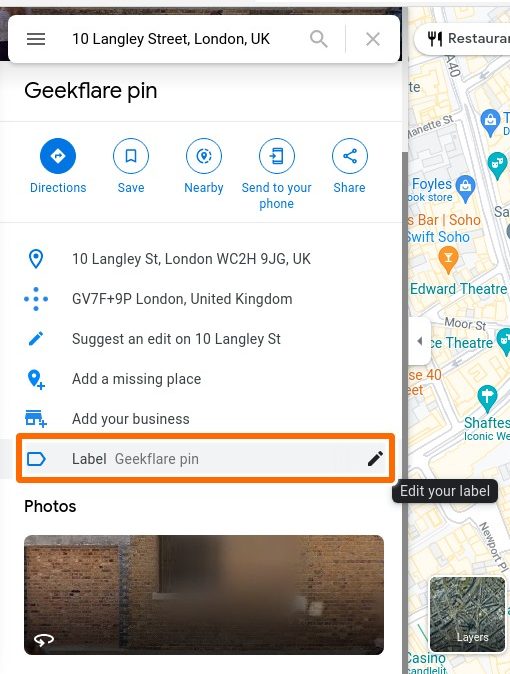 | 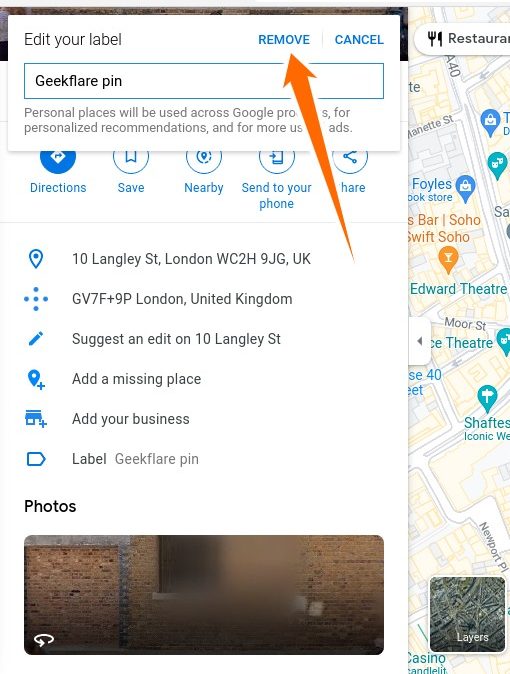 |
b) En un teléfono inteligente Android
De la misma manera, toque el pin, seleccione Editar etiqueta y Quitar el pin.
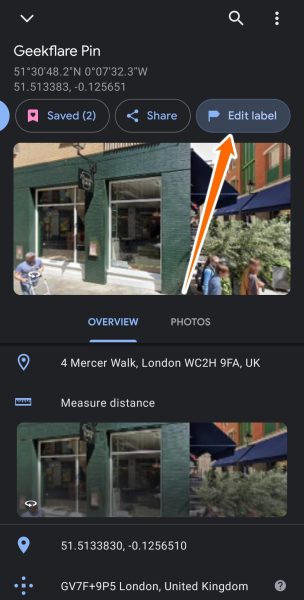 | 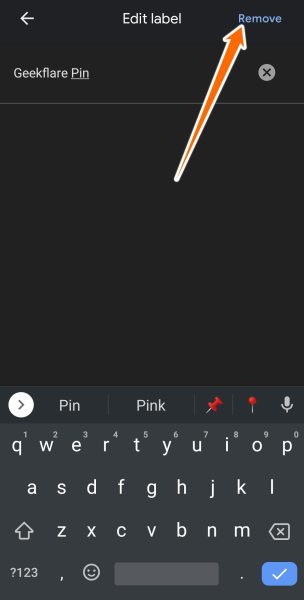 |
Conclusión
Sin duda, Google lo ha hecho muy bien con su Google Maps.
Pero también podemos contarte otras 14 increíbles aplicaciones de Android de Google.
